Lorsque vous importez un objet 3D de type .glTF dans votre projet, si ce dernier contient des animations glTF, ces animations seront également importées et accessibles dans votre projet.
Sphere est équipé de ce que nous appelons un mixer d’animations glTF. Ce dernier vous permet d’appeler une ou plusieurs d’animations glTF de votre objet 3D puis paramétrer leurs lectures.
Vous pouvez accéder aux animations glTF depuis la fenêtre des “PROPRIÉTÉS” ![]() de l’objet 3D, en cliquant sur l’icône
de l’objet 3D, en cliquant sur l’icône de la partie “ANIMATIONS”.
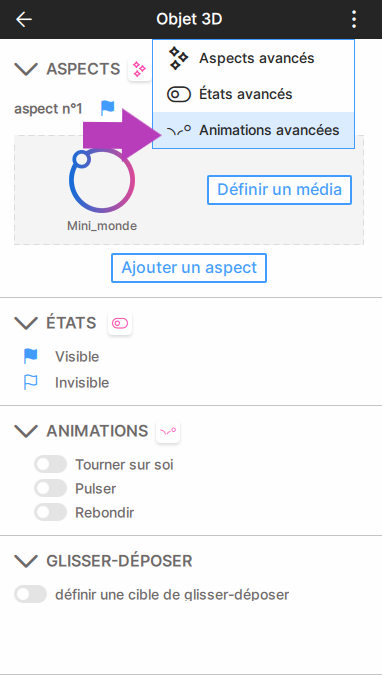
Animation glTF
Cliquez sur le bouton ![]() en bas de la fenêtre pour ajouter une nouvelle animation glTF.
en bas de la fenêtre pour ajouter une nouvelle animation glTF.
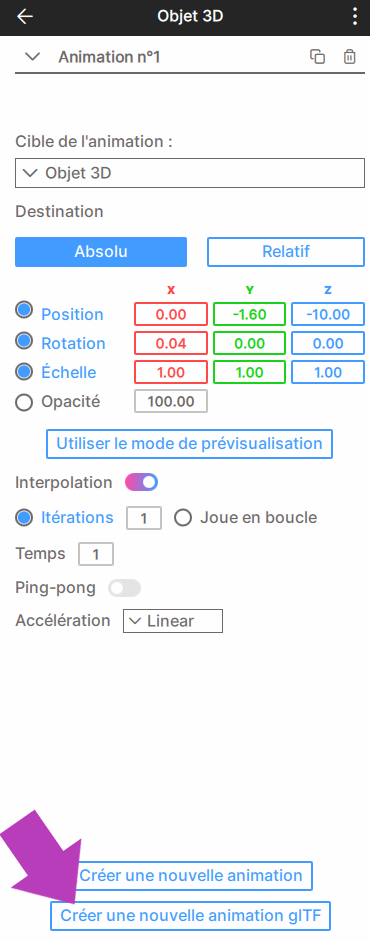
Vous pouvez choisir la "Cible de l'animation" qui doit être animée selon votre besoin : soit l'intégralité de l'élément soit un des aspects de l'élément.
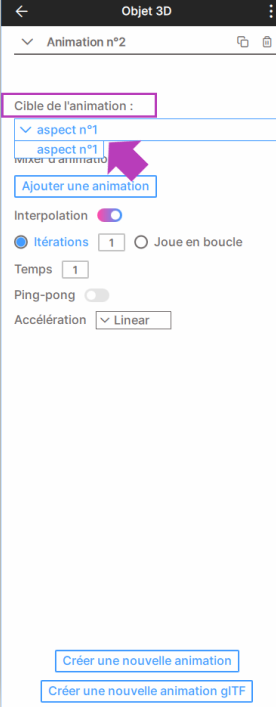
Ensuite, cliquez sur le bouton sous le "Mixer d'animation" pour appeler la ou les animations glTF déjà définies dans l'objet 3D.
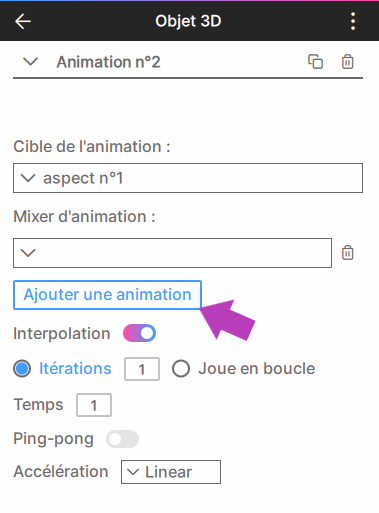
Sélectionnez dans la liste l'animation souhaitée.
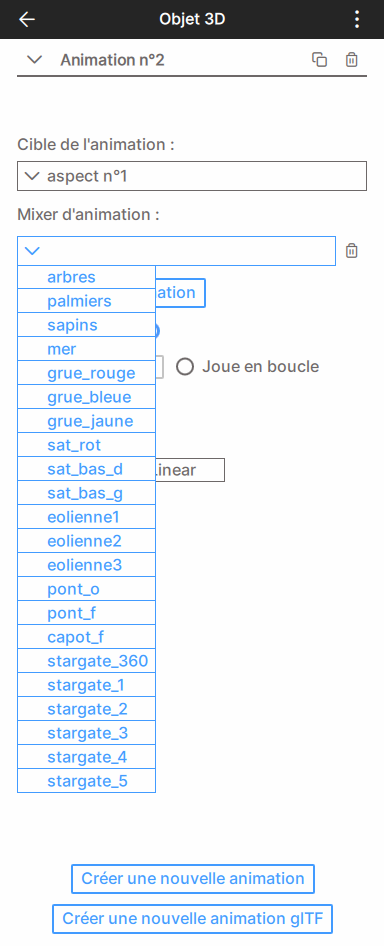
Si votre objet 3D contient plusieurs animations glTF, vous pouvez décidez d’ajouter plusieurs de ces animations dans le mixer d’animation glTF. Pour ce faire, cliquez sur pour ajouter une autre animation glTF au mixer d’animation.
Pour supprimer une animation glTF dans un mixer d’animation cliquez sur l’icône à droite du nom de l’animation glTF.
Interpolation
vous avez la possibilité d'activer ou désactiver l'interpolation du mouvement pour votre animation en cliquant sur le bouton On/Off : .
Si vous activez l'interpolation, voici les paramètres de lecture de l’animation que vous pouvez définir selon votre besoin :
- Lecture simple ou en boucle
- Itérations (le nombre de fois que l’animation doit se jouer)
- Facteur de vitesse “Temps” (le nombre la lequel multiplie l'animation ; ici le 1 est la vitesse normale de l'animation)
- Ping-pong (des allers-retours du début à la fin de l’animation et inversement)
- Le type d’accélération (Linéaire, ease in, ease out, ease in out)
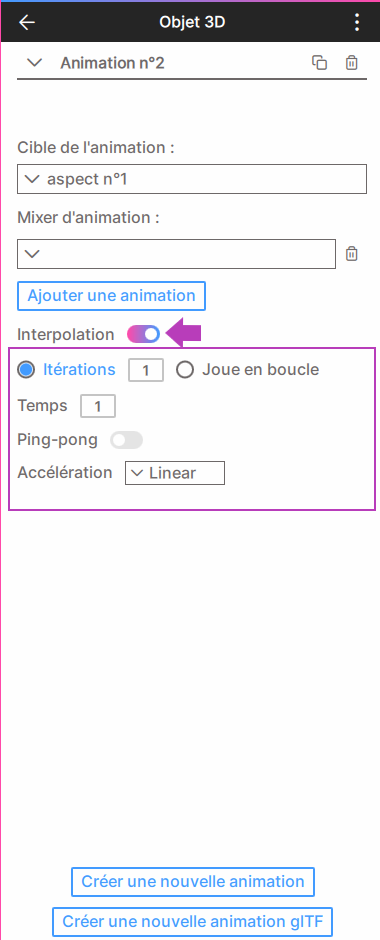
Selon votre besoin, vous pouvez ajouter d'autres animations de type glTF à l'objet 3D en question. Il faudrait de nouveau cliquer sur le bouton à en bas de l'écran pour ajouter et paramétrer d'autres animations.
En parallèle des animations glTF, vous avez également toujours la possibilité d’enrichir vos objets 3D à l’aide des paramètres disponibles dans l’onglet “ANIMATIONS”.
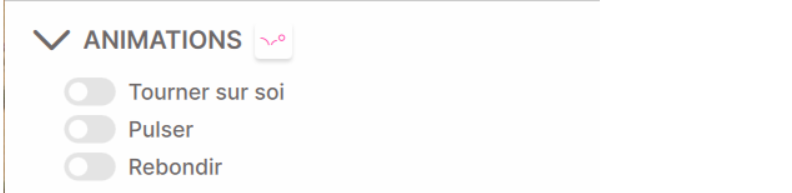
Une fois que vous avez défini la ou les animation(s) de votre objets 3D, vous pouvez les lancer soit à l’aide de l’outil “IMPLICATION” ou l’outil “ÉVÉNEMENTS” selon votre scénario.
Vous pouvez également consultez ces articles :
Partagez avec nous vos retours et commentaires !
A très bientôt dans un prochain tutoriel !🙂

Commentaires
0 commentaire
Vous devez vous connecter pour laisser un commentaire.